A veces es posible que desees eliminar un fondo de una imagen o reemplazar el fondo con un color o imagen diferente. Aquí en este artículo te explicaremos cómo eliminar fondos de imágenes utilizando herramientas como Lightroom.
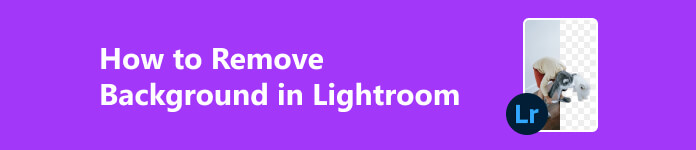
- Parte 1. Descripción general de Lightroom
- Parte 2. Cómo eliminar el fondo en Lightroom
- Parte 3. La mejor alternativa a Lightroom
- Parte 4. Preguntas frecuentes sobre cómo eliminar el fondo
Parte 1. Descripción general de Lightroom
Quizás te encanta tomar excelentes fotografías o eres un fotógrafo profesional. Publicar una gran imagen es importante para ti y te preocupas por cada una de ellas, pero es posible que editar tus fotos y organizarlas te resulte abrumador. Ya que existen algunos programas básicos para ayudarte pero limitan lo que puedes hacer y hay programas más complicados, pero tienen más opciones de las que podrías estar buscando. Entonces Adobe Lightroom es un práctico editor de fotografías perfecto para cualquiera que quiera ajustar sus fotografías en cualquier momento. El software está disponible tanto para dispositivos móviles como de escritorio.
Photoshop Lightroom es la combinación perfecta para que puedas organizar tus fotos fácilmente con controles flexibles y editar con un conjunto completo de opciones de ajuste. También puedes compartir tus fotos sin esfuerzo.
Fue diseñado por un equipo de personas que aman la fotografía tanto como tú y se han asegurado de que sea fácil de usar. Puede realizar ajustes dramáticos o ajustes sutiles o incluso enfocar sus ajustes en ciertas partes de su imagen. Y para organizar todas esas imágenes, Lightroom puede ayudarle a crear diseños de impresión elegantes y hermosas presentaciones de diapositivas.
Aunque las desventajas podrían ser que es un poco caro y cuesta $ 9.99 al mes o $ 119.88 al año. Y puede no ser tan amigable para los principiantes y tener una curva de aprendizaje pronunciada.
Parte 2. Cómo eliminar el fondo en Lightroom
A veces es posible que desees eliminar los fondos de las imágenes porque deseas usarlos para diapositivas en las que colocarías texto. Entonces, un fondo con patrones podría distraer la atención del mensaje principal que deseas transmitir. O quizás quieras cambiar todo el fondo y parecer como si estuvieras en la cima de una montaña.
Entonces, ¿puedes eliminar el fondo de la imagen en Lightroom?
En primer lugar, debo decirte que Lightroom no tiene una función incorporada para simplemente eliminar o reemplazar el fondo fácilmente, ya que esta herramienta está más diseñada para organizar imágenes. Por lo tanto, la eliminación del fondo tiene limitaciones al no poder reemplazar o eliminar el fondo por completo. Considere esto especialmente si desea lograr una eliminación completa del fondo de la imagen.
Aunque no tiene una herramienta designada para borrar el fondo de la imagen. Puedes usarlo para quitar el fondo y colocar allí el fondo blanco o negro. Así que ¿cómo se hace?
Paso 1Instale Lightroom en su PC y ábralo. Sube la foto que deseas ajustar. Grifo Cepillo de ajuste in Desarrolla.
Paso 2Personaliza el tamaño del pincel y la configuración de densidad. Luego comienza a pintar sobre las áreas del fondo que deseas eliminar. Tendrás que tener cuidado al cepillar el fondo.
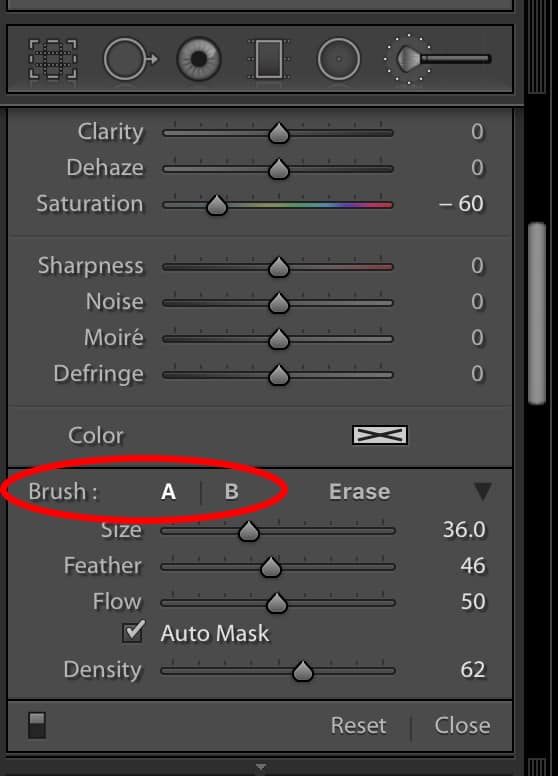
Paso 3Una vez que esté satisfecho con el fondo, puede guardar la imagen en la ubicación deseada.
Parte 3. La mejor alternativa a Lightroom
Sin embargo, usar Lightroom todavía puede resultar un poco complicado para la mayoría de los principiantes. Los nuevos usuarios lo encontrarán desafiante ya que presenta una interfaz complicada. Sin mencionar que no es una herramienta a precios asequibles. Por eso, también te recomendaremos una herramienta agradable y gratuita para que puedas editar los fondos fácilmente. Aquí está la guía paso a paso para aprender cómo eliminar el fondo de la imagen mediante Borrador de fondo gratuito de Apeaksoft.
Apeaksoft Free Background Eraser hace que sea realmente fácil realizar tareas de eliminación de fondos de fotografías respaldadas por sus algoritmos de inteligencia artificial. Es un sitio web gratuito, por lo que no es necesario descargar ni instalar nada. Para ser honesto, es preciso al detectar el fondo de la imagen sin tener que realizar una selección píxel por píxel ni realizar ningún otro paso. Todo lo que necesitas hacer es cargar y esperar hasta que borre el fondo automáticamente. Entonces, ¿cómo eliminar o agregar nuevos fondos?
Paso 1Cuando ingrese al sitio web, simplemente cargue la foto que desea ajustar desde la carpeta.

Paso 2Luego, el sistema borrará automáticamente el fondo detectado por el algoritmo. Si no te satisface, sólo tienes que hacer clic Perfeccionar borde para marcar el área que desea conservar o borrar.

Paso 3Si no necesita reemplazar el fondo, puede hacerlo Descargar. Pero si desea reemplazar el color o agregar una nueva imagen, solo necesita hacer clic Editar para hacerlo. Y puedes arrastrar la imagen o cambiar su tamaño como desees.

Otras lecturas:
Revisión de Remove.BG (2024): precios, características, instrucciones
[Gratis] Cómo agregar fondo a una foto según sus preferencias
Parte 4. Preguntas frecuentes sobre cómo editar fondos en Lightroom
¿Lightroom es apto para principiantes?
Para muchos es un programa fácil de usar para principiantes. Pero definitivamente existe una curva de aprendizaje para comprender y utilizar las funciones y configuraciones más avanzadas de Lightroom, y también es necesario tener primero un conocimiento básico de fotografía.
¿Cual es mejor? ¿Lightroom o Photoshop?
Depende de lo que quieras hacer. Lightroom está diseñado más para editar fotografías y organizar imágenes. Entonces las funciones y la interfaz serán más simples. Photoshop, por otro lado, le permite realizar ajustes y manipulaciones de imágenes mucho más complejos.
¿La mayoría de los fotógrafos usan Lightroom?
Sí, la mayoría de los fotógrafos utilizan Lightroom. Es una herramienta conveniente para los profesionales.
Conclusión
En este artículo, hemos enumerado información detallada sobre cómo utilizar Lightroom para eliminar el fondo. Desafortunadamente, Lightroom es caro y sólo desmonta parcialmente el fondo de la imagen. Si eliges usar alternativas gratuitas a Lightroom como Apeaksoft, crear una imagen hermosa con un fondo bonito no requiere tanto tiempo como cree. Esperamos que este artículo pueda ayudarle a ahorrar algo de tiempo enseñándole cómo eliminar fondos de imágenes. ¡Gracias por quedarte hasta el final y buena suerte!



 iPhone Data Recovery
iPhone Data Recovery Recuperación del sistema de iOS
Recuperación del sistema de iOS Respaldo y restauración de datos de iOS
Respaldo y restauración de datos de iOS Grabadora de pantalla iOS
Grabadora de pantalla iOS MobieTrans
MobieTrans Transferencia de iPhone
Transferencia de iPhone borrador de iPhone
borrador de iPhone Transferencia de WhatsApp
Transferencia de WhatsApp Desbloqueador de iOS
Desbloqueador de iOS Convertidor HEIC gratuito
Convertidor HEIC gratuito Cambiador de ubicación de iPhone
Cambiador de ubicación de iPhone Recuperación de Android
Recuperación de Android Extracción de datos de Android rotos
Extracción de datos de Android rotos Respaldo y restauración de datos de Android
Respaldo y restauración de datos de Android Transferencia de teléfono
Transferencia de teléfono Recuperación de datos
Recuperación de datos Blu-ray
Blu-ray Mac Cleaner
Mac Cleaner DVD Creator
DVD Creator PDF Converter Ultimate
PDF Converter Ultimate Restablecer contraseña de Windows
Restablecer contraseña de Windows Espejo del teléfono
Espejo del teléfono Video Converter Ultimate
Video Converter Ultimate Editor de vídeo
Editor de vídeo Grabador de pantalla
Grabador de pantalla PPT to Video Converter
PPT to Video Converter slideshow Maker
slideshow Maker Video Converter gratuito
Video Converter gratuito Grabador de pantalla gratis
Grabador de pantalla gratis Convertidor HEIC gratuito
Convertidor HEIC gratuito Compresor de video gratis
Compresor de video gratis Compresor de PDF gratis
Compresor de PDF gratis Free Audio Converter
Free Audio Converter Grabador de audio gratuito
Grabador de audio gratuito Video Joiner gratuito
Video Joiner gratuito Compresor de imagen libre
Compresor de imagen libre Borrador de fondo gratis
Borrador de fondo gratis Mejorador de imagen gratuito
Mejorador de imagen gratuito Eliminador de marcas de agua gratis
Eliminador de marcas de agua gratis bloqueo de pantalla del iPhone
bloqueo de pantalla del iPhone Puzzle Game Cube
Puzzle Game Cube





